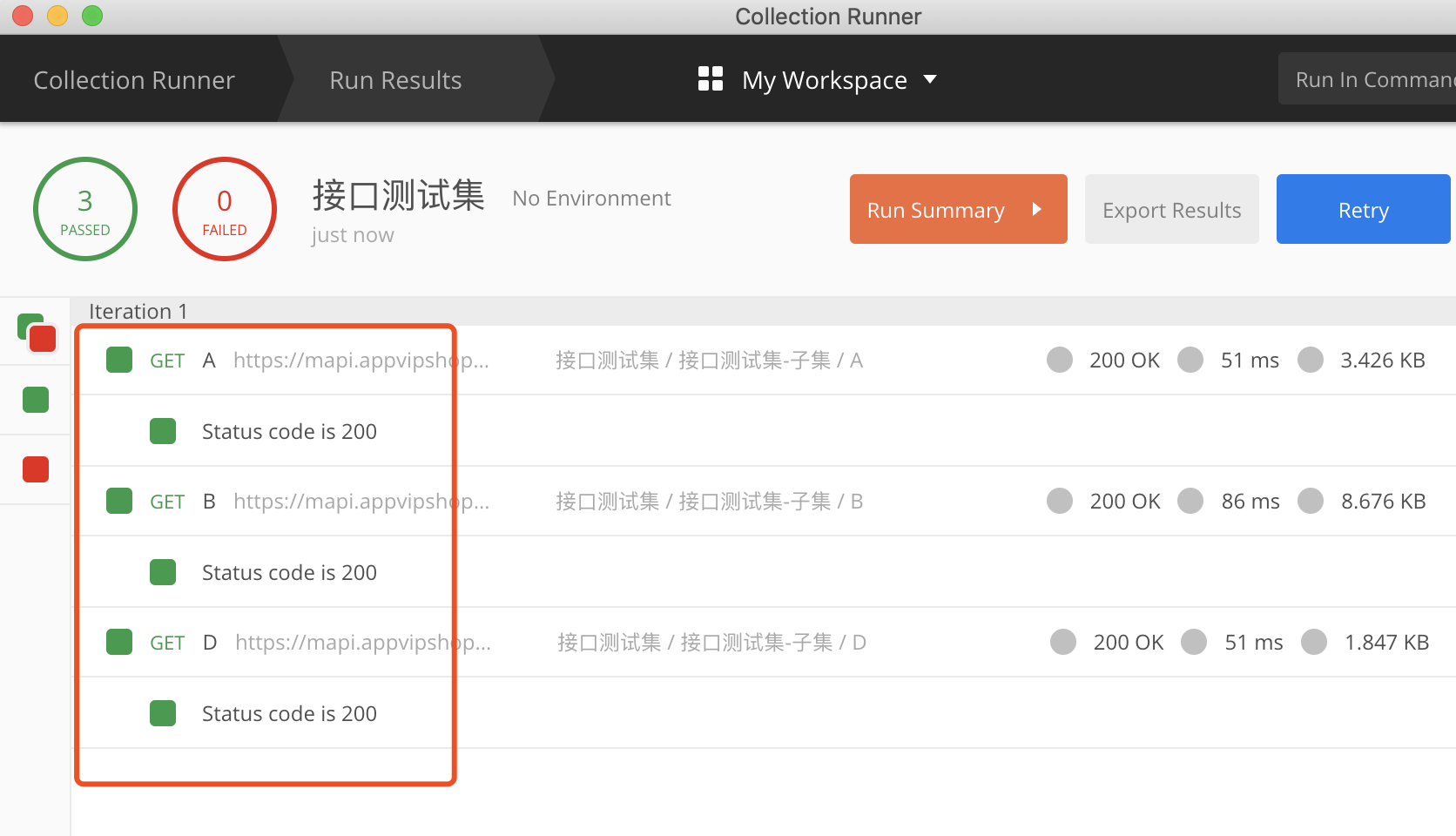postman批量运行接口
批量执行接口
Runner ->选择要执行的接口 ->设置执行条件 ->Run执行
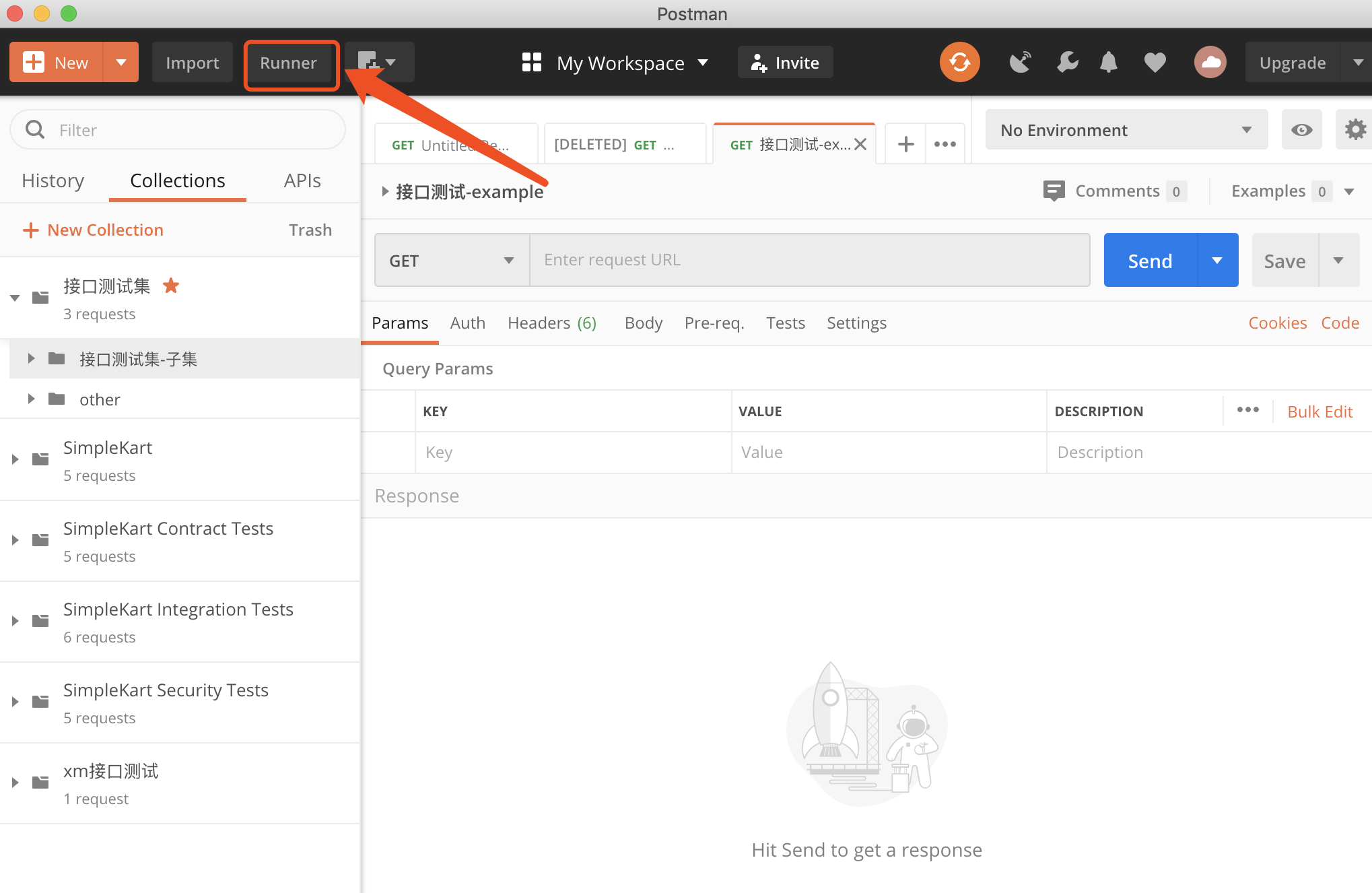
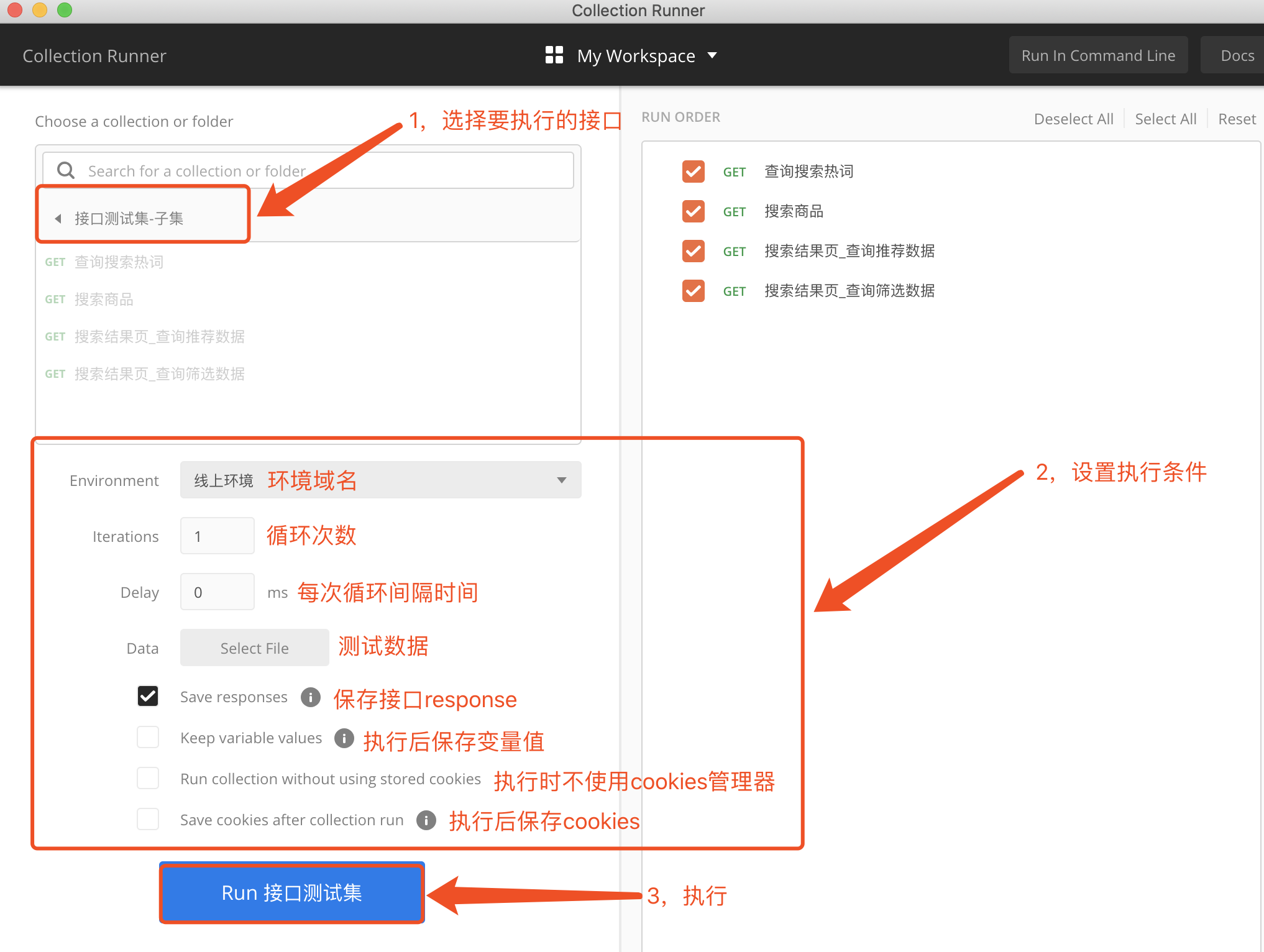
备注:运行时一般需勾选Save responses,否则执行时不会保存接口response,在测试报告中查看接口Response Headers、Response Body会无数据,不便于调试接口。
查看测试报告
执行接口,会进入到接口测试报告页面,如下:
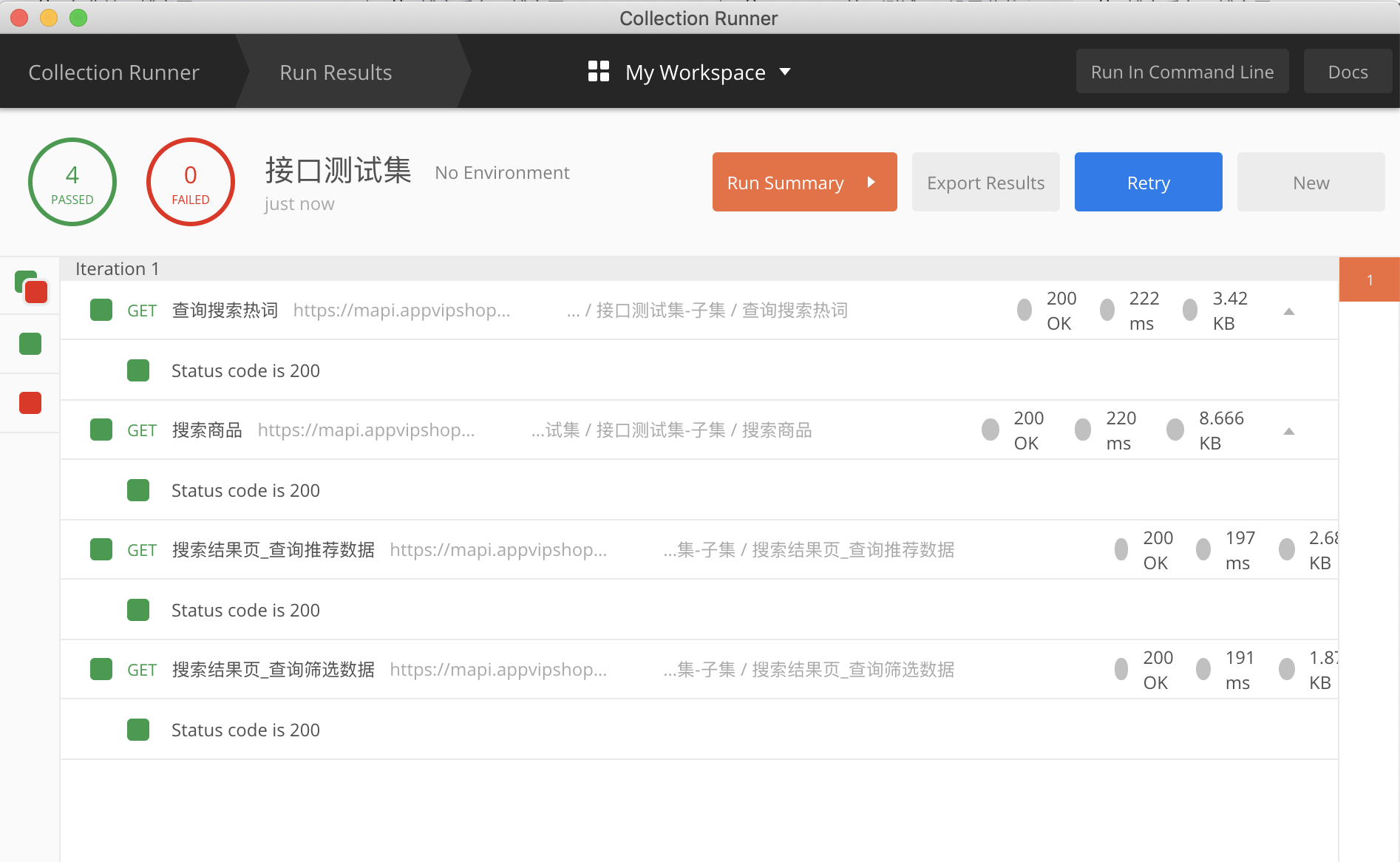
查看接口调用详情
点击接口后,会弹出接口调用数据,可查看接口调用详情
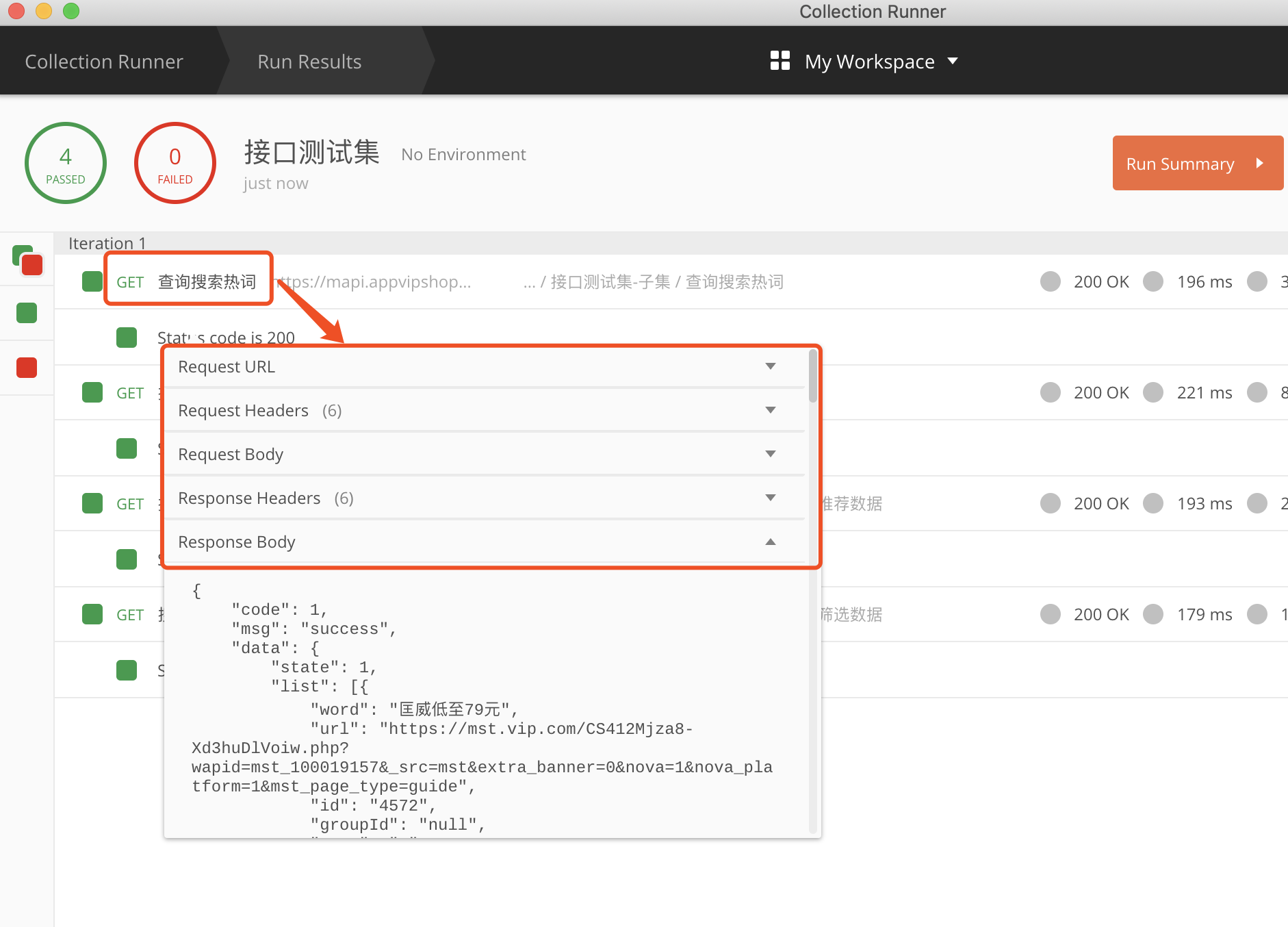
修改接口运行顺序
1,运行时直接调整接口顺序
点击Runner(进入Runner页面) ->右侧接口区域,可直接拖动调整接口顺序
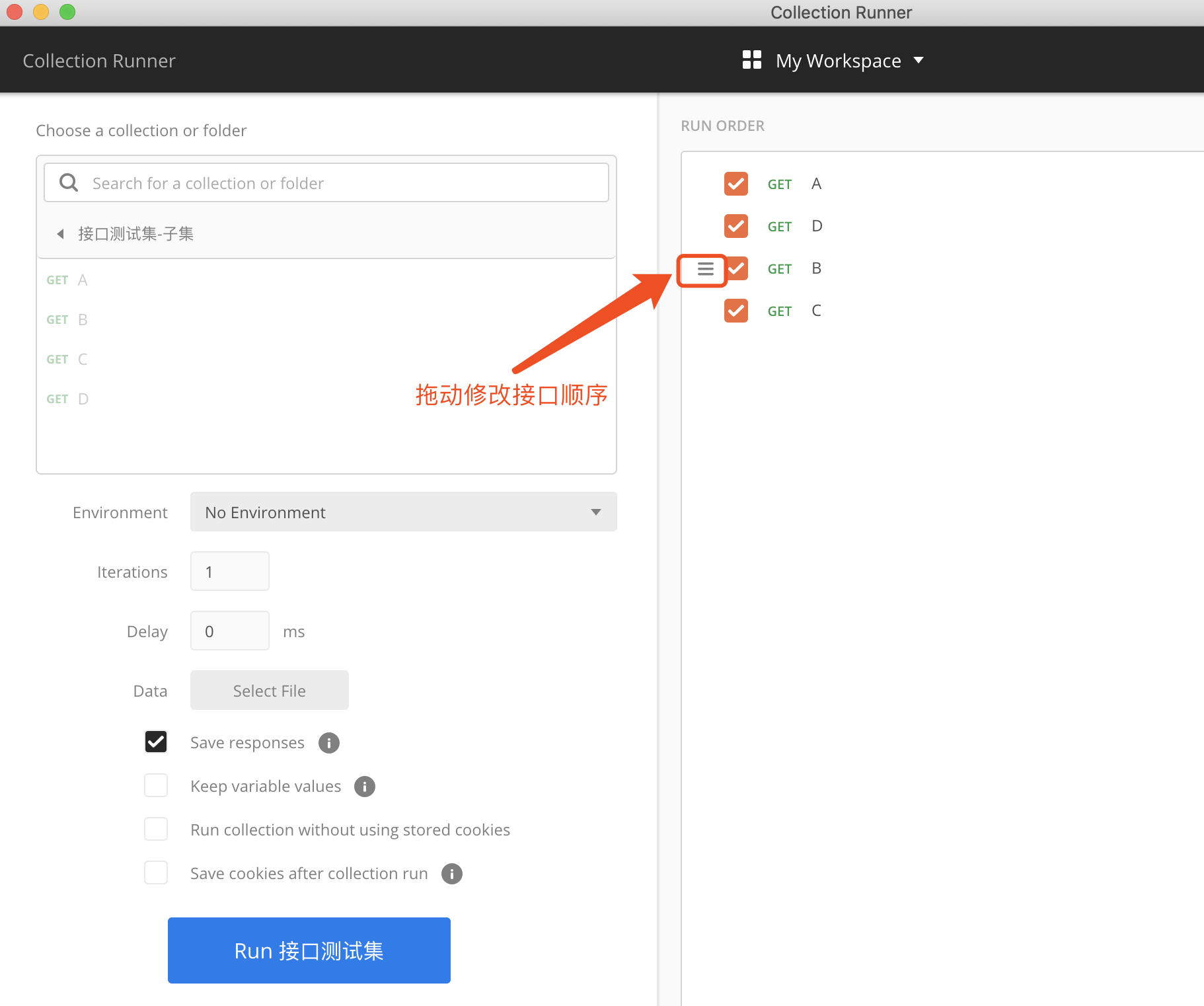
例,将ABCD接口中接口D拖动至A接口后,执行后测试报告如下:
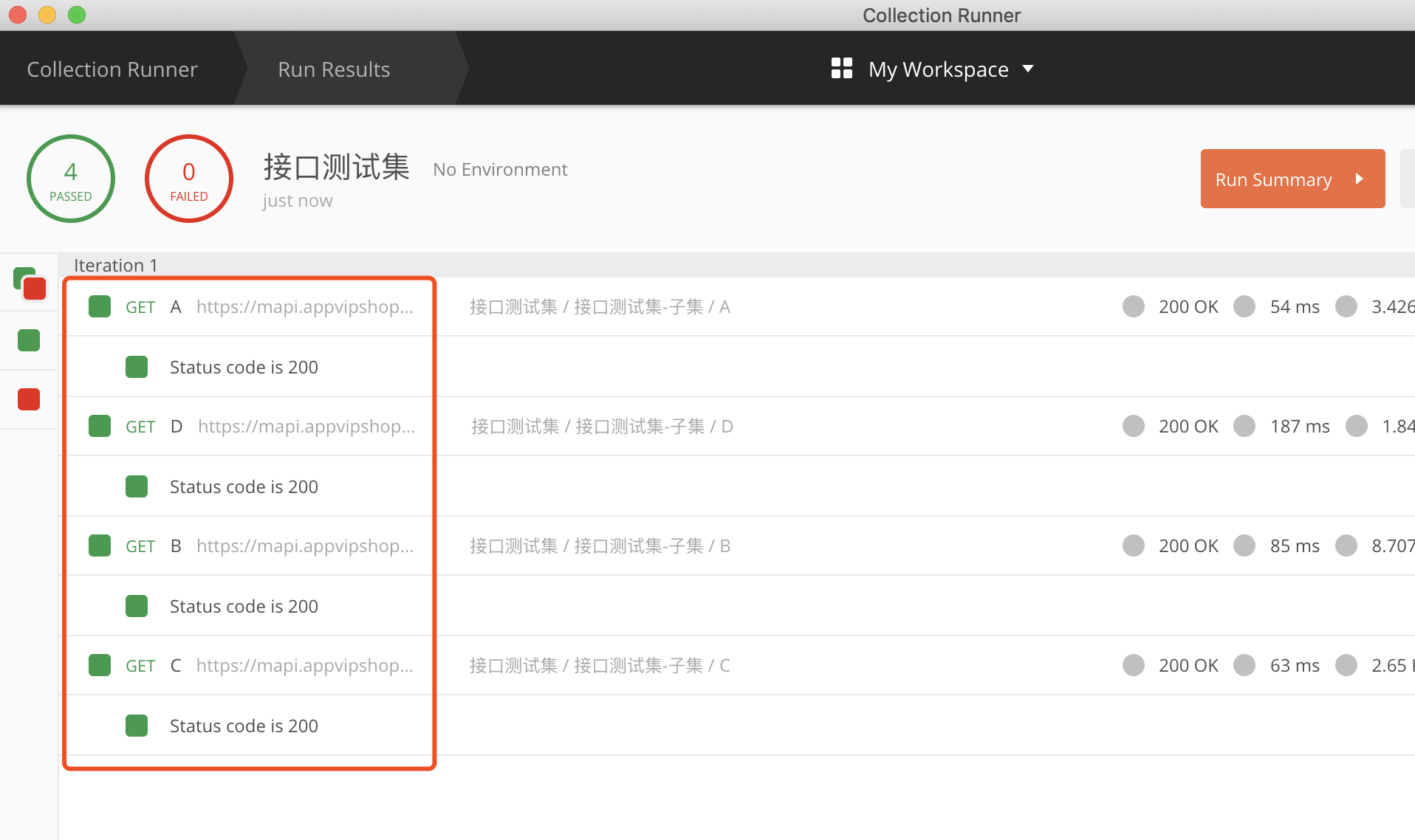
2,Tests中指定后续执行接口
指定后续接口脚本:postman.setNextRequest("interface_name")
备注:Tests中指定后续接口,中间的接口会直接跳过
例:ABCD接口,A接口中指定下一个执行接口为C,如下:
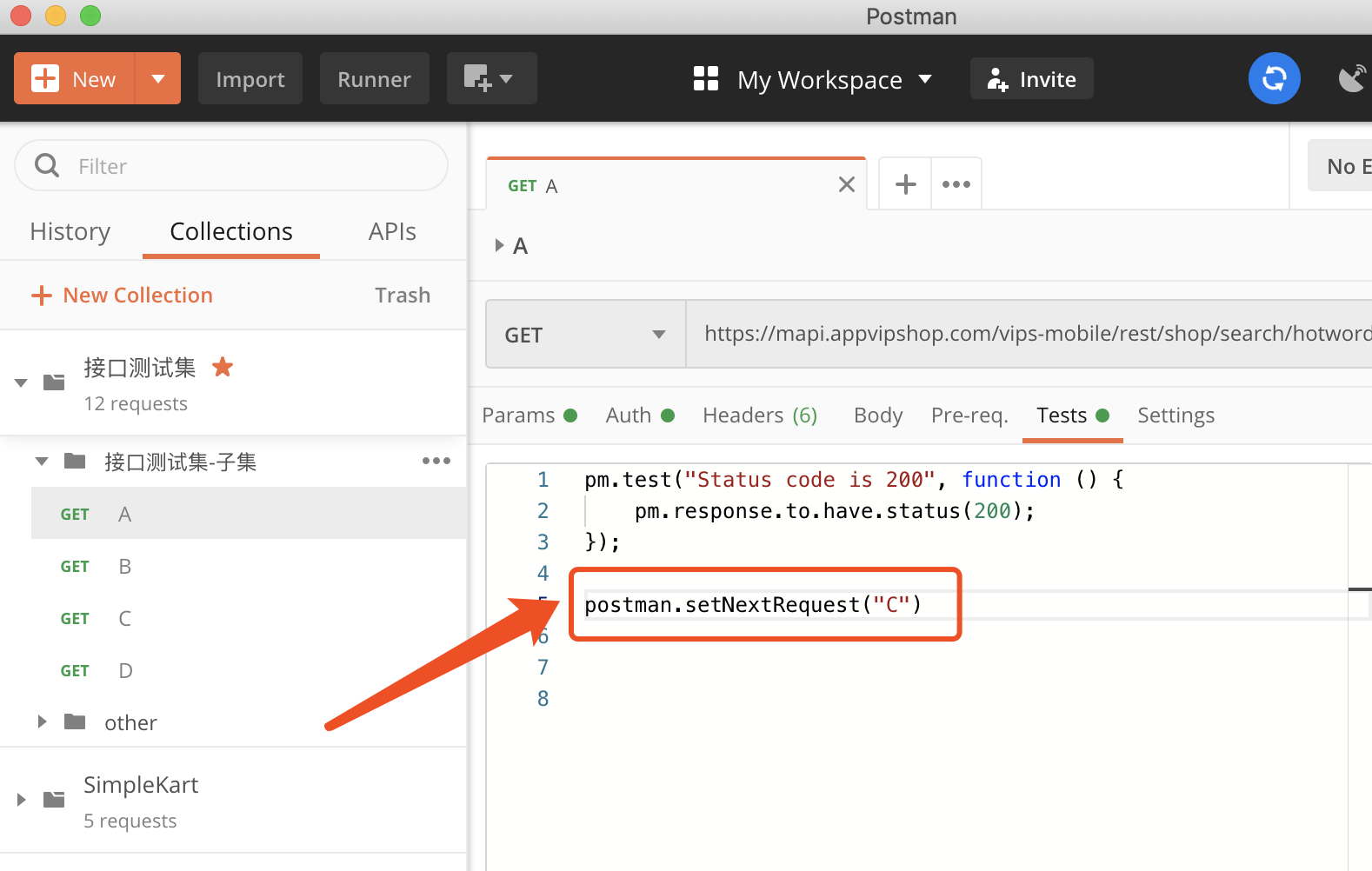
运行ABCD接口后,测试报告如下:

查看测试报告,发现运行接口A后直接运行了接口C,跳过了接口B,接口C后的接口按照正常顺序运行。故,Tests中指定后续接口常用于判定条件的接口跳转。
判定条件进行接口跳转
用if语句进行条件判定,例:A接口判定条件后执行接口B/接口C
(1)A接口中编写判定跳转脚本
接口A中根据接口返回code值进行判定,控制后续要执行的接口
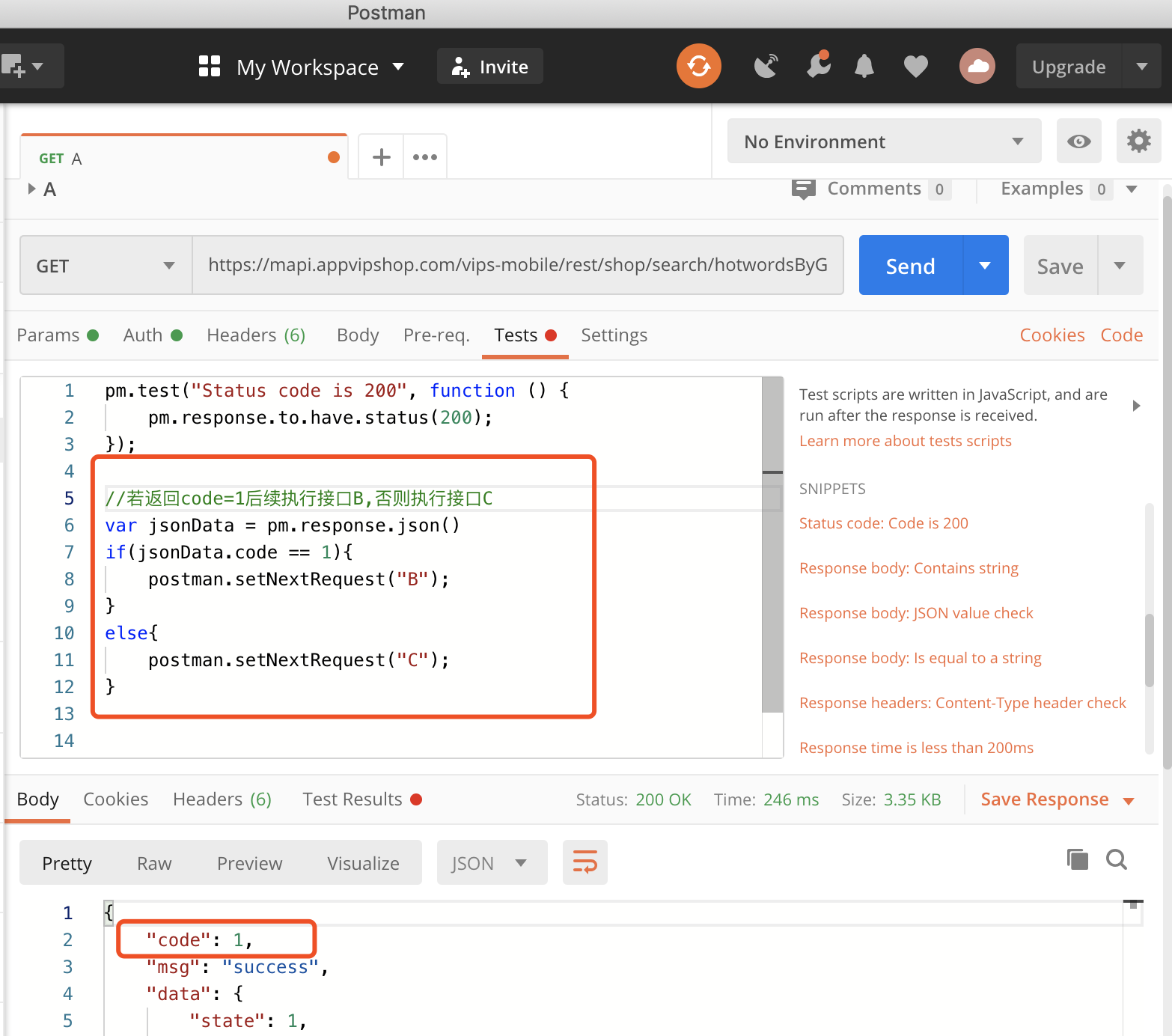
脚本源码:
//若返回code=1后续执行接口B,否则执行接口C
var jsonData = pm.response.json()
if(jsonData.code == 1){
postman.setNextRequest("B");
}
else{
postman.setNextRequest("C");
}
(2)B接口中设置下一个执行接口为D(未设置直接执行接口B后会顺序执行后续接口,接口C会被执行)

(3)执行接口ABCD,查看测试报告